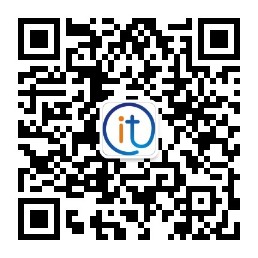完整指南:如何修復NSIS錯誤Windows 10_奇優影院
NSIS和NSIS錯誤
如果您已經在計算機上下載并安裝了軟件,則應該知道每個軟件都包含一個控制整個安裝過程的安裝程序。NSIS(Nullsoft可編寫腳本的安裝系統)是一個專業的開源系統,用于為軟件創建此類Windows安裝程序。

創建的安裝程序可以安裝/卸載/提取文件,設置系統設置等。由于安裝程序的原因,用戶可以快速成功地安裝某些程序。當基于腳本文件創建安裝程序時,用戶可以輕松而完全地控制安裝程序的每個部分。
但是,用戶使用NSIS渲染的安裝程序安裝應用程序,程序或驅動程序時,也會遇到某些問題。他們可能無法安裝某些軟件,并且會收到NSIS錯誤的彈出窗口,并伴隨某些錯誤消息,例如錯誤的啟動安裝程序和安裝程序完整性檢查失敗。
NSIS錯誤的原因
NSIS錯誤表明特定軟件的安裝程序未能通過自檢,如果繼續安裝,則該軟件可能已損壞。如果在安裝程序時收到NSIS錯誤Windows 10,則很有可能安裝文件已損壞或不完整。
以下是NSIS錯誤啟動安裝程序或無法檢查安裝程序完整性的一些常見原因:
從互聯網下載的文件不完整。
下載的文件已完成,但已被修改。
從CD / DVD等物理介質安裝軟件時,安裝介質已損壞。
所需的硬件出現故障。
您的計算機感染了病毒或惡意軟件。
如何修復NSIS錯誤
如果收到阻止您安裝當前軟件的NSIS錯誤,該怎么辦?這是遇到相同問題的用戶推薦的一些故障排除方法。您可以一一嘗試解決這些問題。
8種修復NSIS錯誤的方法
*從命令提示符安裝程序
*重命名或重定位安裝文件
*重新下載程序
*刪除病毒和惡意軟件
*更新您的Windows
*關閉Windows防火墻
*檢查硬盤是否有錯誤
*檢查您的系統語言
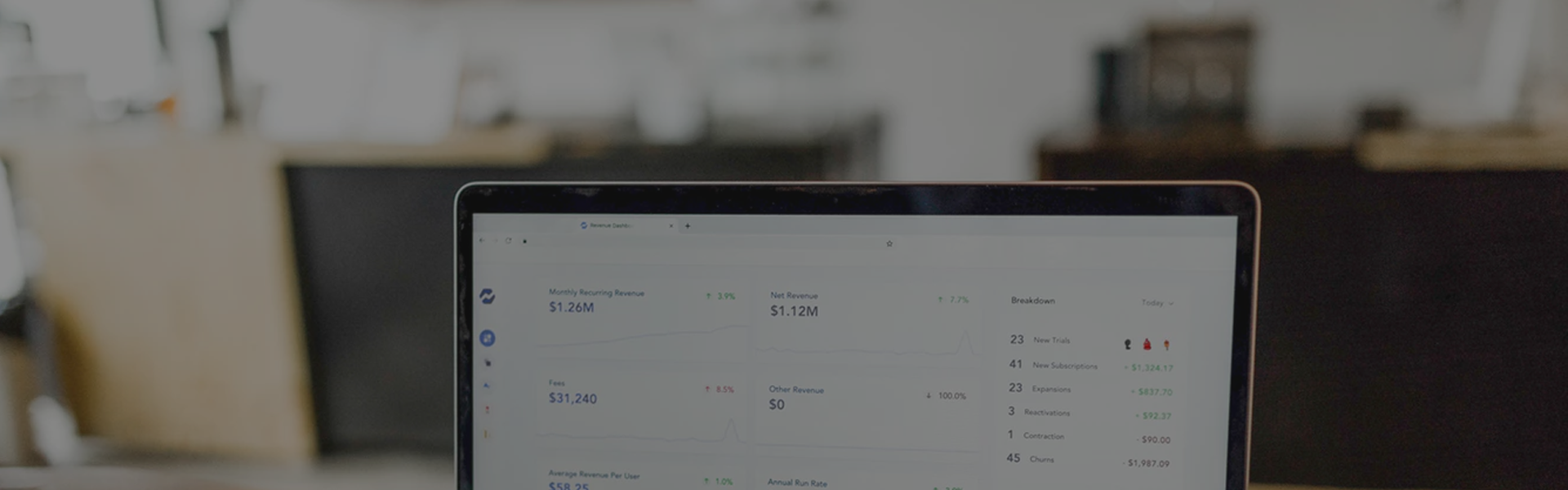
修復1:從命令提示符安裝程序
如果無法通過直接雙擊可執行文件來啟動安裝程序,則可以嘗試通過命令提示符安裝NSIS安裝程序,這將跳過損壞測試并直接安裝程序。請按照以下步驟操作。
步驟1:按Windows + R打開“運行”窗口。
步驟2:輸入cmd,然后單擊“確定”以輸入命令提示符。
步驟3:現在,打開文件資源管理器并找到安裝程序。將安裝程序拖到“命令提示符”窗口中,這將自動添加安裝程序的存儲路徑。
步驟4:按照添加的路徑,按Space鍵并輸入/ ncrc。然后,按Enter鍵執行命令,這將打開安裝程序的安裝窗口。
之后,您可以按照屏幕上的說明完成安裝。
修復2:重命名或重定位安裝文件
根據用戶的報告,有時由于某些文件夾問題可能會出現NSIS錯誤。此外,如果安裝程序的文件名太長或包含某些特殊字符,則您也可能無法安裝特定程序并收到NSIS錯誤。因此,重命名或重新定位安裝文件是一個好主意。
提示:建議您僅使用一個簡單的單詞重命名文件,而不使用任何特殊字符,或者將安裝程序移至另一個驅動器。
修復3:重新下載程序
如果您在安裝下載的可執行文件時遇到問題,并且收到Windows 10的NSIS錯誤,則可能是由于各種因素(如網絡連接不良)導致文件在下載過程中不完整或損壞。因此,您可以嘗試從Internet重新下載程序并啟動新的安裝程序。
如果仍然無法從新副本進行安裝,則可以清除系統緩存以及瀏覽數據,然后嘗試再次下載。順便說一句,如果從瀏覽器下載的安裝程序始終無法啟動,則一些用戶還建議使用其他瀏覽器。
注意:如果要從官方安裝介質或保存安裝程序的其他物理介質(例如USB驅動器)安裝程序,則可以與制造商聯系以獲取新的安裝介質或使用其他USB驅動器。
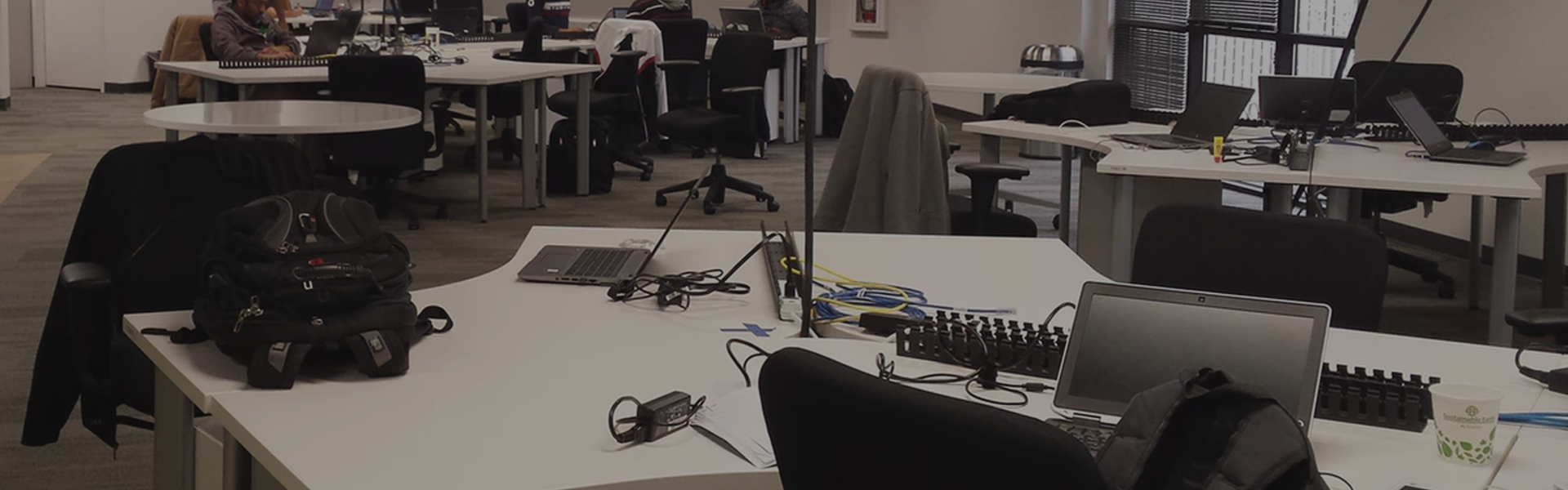
修復4:刪除病毒和惡意軟件
如前所述,如果您的計算機感染了病毒或惡意軟件,NSIS錯誤可能會出現并阻止您安裝程序。某些病毒或惡意軟件攻擊您的設備并影響某些已安裝的程序或安裝程序也就不足為奇了,但是您可以使用專業的防病毒/惡意軟件應用程序來消除或避免這些威脅。
當然,您也可以使用Windows 10的內置工具Windows Defender防病毒,這是使用它的簡單指南。
步驟1:右鍵單擊“開始”按鈕,然后選擇“設置”。
步驟2:轉到更新和安全> Windows安全,然后單擊病毒和威脅防護以打開Windows Defender安全中心窗口。
步驟3:單擊“運行新的高級掃描”。然后,選擇“完全掃描”,然后單擊“立即掃描”按鈕開始掃描計算機。
掃描過程可能需要一小時以上,您應該耐心等待直到完成。之后,您可以嘗試再次執行安裝,以檢查是否解決了NSIS錯誤。
注意:如果您確定您的計算機感染了病毒/惡意軟件,但“完全掃描”并未將其刪除,則可以嘗試運行Windows Defender Offline掃描。
修復5:更新Windows
通常,您下載的NSIS安裝程序應為最新版本。如果您的Windows已過時,則可能會遇到兼容性問題,并且無法執行最新的安裝程序。
Windows將自動檢查并下載更新,但是由于某些原因,某些檢測到的更新可能處于待下載狀態。因此,您最好手動檢查更新,并確保正確安裝了所有可用更新。
為此,只需轉到Windows設置>更新和安全> Windows Update。如果右窗格中已經列出了一些可用的更新,請單擊“下載”按鈕,然后按照屏幕上的說明進行安裝。否則,您應該單擊“檢查更新”按鈕以手動檢查可用更新,并安裝檢測到的項目。
修復6:關閉Windows防火墻
如果從網站獲得NSIS安裝程序,則Windows防火墻可能會干擾該過程,并導致下載不完整的安裝文件。在這種情況下,您可以嘗試在禁用Windows防火墻的情況下重新下載特定程序。
提示:如果需要,您還可以暫時禁用Windows Defender防病毒和第三方安全應用程序。
以下是在Windows 10中關閉防火墻的方法:
步驟1:打開“控制面板”。
步驟2:導航到“系統和安全性” >“ Windows Defender防火墻”。
步驟3:從左窗格中單擊“打開或關閉Windows Defender防火墻”。
步驟4:選中“關閉Windows Defender防火墻”選項以進行私有和公共網絡設置。單擊確定按鈕并保存更改。
修復7:檢查硬盤驅動器是否有錯誤
如果您的硬盤驅動器遇到某些問題,則存儲在其上的文件可能已損壞或不完整,并導致NSIS錯誤“安裝程序完整性檢查失敗”。幸運的是,您可以使用內置的檢查磁盤實用程序來驗證硬盤驅動器的完整性。
要在Windows 10中使用此實用程序檢查并修復硬盤驅動器錯誤,只需打開此PC,右鍵單擊要檢查的驅動器,然后選擇屬性。然后,切換到“工具”選項卡,然后在“錯誤檢查”部分中單擊“檢查”按鈕。此外,您還可以在命令提示符中運行CHKDSK以實現相同的目標。
單擊檢查按鈕
如果內置工具不起作用,則可以求助于一些專業程序,這些程序也可以幫助您檢查硬盤驅動器錯誤。在這里,我建議您使用MiniTool分區向導。它是一個可靠的分區管理器,提供了兩個功能來處理物理和邏輯硬盤驅動器錯誤-表面測試和檢查文件系統。
您可以單擊以下按鈕下載該應用程序,然后參考以下步驟進行嘗試。
表面測試
此功能用于檢查硬盤驅動器上是否存在任何物理錯誤,也稱為壞扇區。如果您的計算機運行速度非常慢,或者您聽到磁盤滴答聲,請立即使用此功能檢查硬盤的壞道。
步驟1:啟動MiniTool分區向導以進入主界面。
步驟2:右鍵單擊您的磁盤,然后選擇Surface Test。另外,選擇磁盤后,您可以從左窗格中選擇“表面測試”。
提示:您還可以對特定分區執行表面測試。只需首先選擇分區,然后選擇“表面測試”功能。
步驟3:在彈出窗口中,單擊“立即開始”按鈕以啟動磁盤表面測試。
測試完成后,帶有壞扇區的磁盤塊將被標記為紅色。如果是這樣,您可能需要在磁盤上傳輸數據并使用特定軟件來屏蔽錯誤的軌道。
檢查文件系統
除物理錯誤外,您還應注意文件系統錯誤,這些錯誤也會干擾驅動器上的文件。您可以繼續使用MiniTool分區向導來檢查和修復文件系統錯誤,以確保文件的完整性。
步驟1:轉到應用程序的主界面。
步驟2:右鍵單擊目標分區,然后選擇Check File System(檢查文件系統),或從左側工具欄中選擇功能。
注意:此功能僅適用于帶驅動器號的分區。如果目標分區不符合要求,則應在檢查文件系統之前為其分配驅動器號。
步驟3:選擇“檢查并修復檢測到的錯誤”選項,然后單擊“開始”按鈕。
注意:如果要對系統分區執行操作,則將需要重新啟動設備。
修復8:檢查系統語言
某些用戶已刪除NSIS錯誤,并在更改系統語言后成功執行了安裝程序。您也可以嘗試一下。
步驟1:打開“控制面板”,然后轉到“時鐘和地區>地區”。
第2步:在彈出窗口中,選擇管理選項卡,然后單擊更改系統區域設置。
第3步:展開當前系統區域設置列表,然后選擇您所在國家/地區的語言。單擊確定以保存更改。
總結:
許多Windows用戶報告了NSIS錯誤,該錯誤通常伴隨錯誤消息“啟動安裝程序錯誤或安裝程序完整性檢查失敗”而出現。好消息是,一些用戶提供了幾種有效的解決方案,MiniTool在本文中對此進行了總結。